4) 转换工具的使用也很简单,只要先将待转换成员国货币的位置和欧元货币的输出位置指定好,再设定具体由哪两种货币之间进行转换就可以了,如图25所示
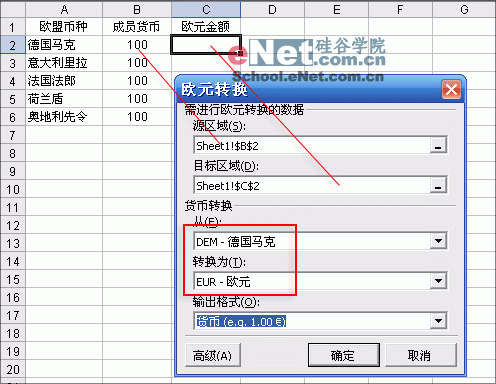
图25
5) 如图26所示就是转换后的结果,怎么样?还满意吧
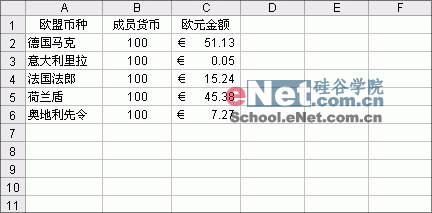
图26
12. 轻松玩转数据“分列式”
【问 题】 在一些复杂的数据计算当中,我们可能需要将原来在一个单元格中的多个数据划拨到两个或更多的单元格之中,同其他操作一样,如果表格里的数据繁多,那么光是人工分拨的工作量就是难以想象的
【小 飞】 呵呵,可别忘了,计算机最大的优点就是可以帮助我们快速完成大量的重复性工作。而对于数据分拨,自然也是不在话下,而且经过不同的设置,它还能识别不同的分隔符号,令分拨的效率更高
【方 法】
1) 本例我们要分拨如图27所示的B列单元格(从里面大家可以观察到待分数据都是用标准的逗号分隔的)

图27
2) 首先用鼠标选中要分拨的单元格(切记,分拨命令只对单列多行单元格有效,如果是多列单元格,必须分次进行)
3) 然后执行“数据”菜单→“分列”命令,根据这些数据的特征,将“原始数据类型”选为“分隔符号”后点击“下一步”按钮。如图28所示

图28
4) 在第2步中继续根据数据的特征指定好符号的类型,比如本例就设置成了“逗号”,此时如果一切无误,底下的数据预览区中就会显示出分列后的样子。如图29所示

图29
5) 再点击下一步以后,Excel会通知我们可以对每一列分好的数据设置不同的数据类型,如果不需要设置,直接点击“完成”按钮即可。如图30所示就是最终“分列”完成的数据表

图30
13. Excel变聪明,自动检查数据有效性
【问 题】 还记得上面我们介绍过的让Excel自动显示下拉菜单而防止输入数据不规范的技巧吗?这个技巧虽然好用,但也有一些限制,它只适合当单元格的参数数目较少时方能使用。但事实上,大多数的单元格允许输入的数据范围都很广泛,很难通过下拉列表这种方式进行控制
【小 飞】 其实,对此Excel也早有解决的方法。比如这里给大家介绍的Excel自动检测数据有效性就是其中的一则
【方 法】
1) 首先,仍然要将希望检查的单元格全部选中,如图31所示

图31
2) 然后,执行“数据”菜单→“有效性”命令
3) 由于本例控制的是“价格”列,所以在设置窗口的“有效性条件”下拉菜单中要选择“小数”,并设定检查条件为“大于0”,最后点击“确定”按钮使其生效即可。如图32所示

图32
4) 好了,现在试一下它的效果吧,在此小飞特意向其中的一个单元格输入了一个错误的数据“-1”,果然Excel马上就弹出了一个错误提示,而不再像以往那样直接接受了

图33
5) 当然,如果您感觉图中Excel默认的提醒内容过于生硬,还可以通过图32的其他几个标签自已定义错误提示的方式以及内容,由于这些操作都很简单,小飞在此也就不再赘述了,请聪明的读者自己动手试一试吧
| Word教程网 | Excel教程网 | Dreamweaver教程网 | Fireworks教程网 | PPT教程网 | FLASH教程网 | PS教程网 |
| HTML教程网 | DIV CSS教程网 | FLASH AS教程网 | ACCESS教程网 | SQL SERVER教程网 | C语言教程网 | JAVASCRIPT教程网 |
| ASP教程网 | ASP.NET教程网 | CorelDraw教程网 |
 QQ:2693987339(点击联系)购买教程光盘
QQ:2693987339(点击联系)购买教程光盘